リカバリーメインメニュー画面から、リストアを実行する手順を説明します。
ポイント
クラスタ環境の場合は、プライマリノードで実行してください。
リストアを行う前に、「5.3 リカバリーの前に」を参照して、準備作業をすべて完了してください。
注意
リストア処理中は、ターゲットデータベースが停止します。
ターゲットデータベース接続用の静的構成リスナーを起動してから機能を実行してください。データベースに接続できない場合、処理を正しく実行できません。
リストアでデータベースを復旧した場合、必ずデータベースのログがリセットされ(RESETLOGS)、過去に取得したバックアップが無効となります。そのため、データベース復旧後、すぐにバックアップを取得してください。
データベースがノーアーカイブ・モードの場合は、正常にリカバリーできません。
RAC構成の場合、システムダウンしているクラスタノードがある場合、データベースの復旧ができません。すべてのクラスタノードを起動した後、リストアを行ってください。
PRIMECLUSTERを使用しているクラスタ構成の場合、リストアを行う前に、PRIMECLUSTERのクラスタリソースを復旧させる必要があります。詳細については、「5.3.3 PRIMECLUSTERリソースの確認」を参照してください。
RAC構成の場合、リストア時、リカバリーを行うノードから、すべてのクラスタノードのアーカイブログ出力領域が参照できる必要があります。リストア実行前に、リカバリーを行うノードで、すべてのクラスタノードのアーカイブログ出力領域をリモートマウントするなどの対処を行っておいてください。
RAC構成の場合、クラスタノード間でシステム時刻が合っていることを確認してください。ノード間でシステム時刻がずれていると、リストアが失敗することがあります。その場合は、復元ポイントにログ順序番号を指定してデータベースを復旧してください。
リストア処理が正常に終了した場合でも、リストア後のDBチェックで異常を検知していることがあります。必ず、実行ログの内容を確認してください。実行ログの確認については、「第12章 実行ログ」を参照してください。
リカバリーメインメニュー画面を起動します
「5.4.1 リカバリーメインメニュー画面の起動」を参照して、リカバリーメインメニュー画面を起動します。
処理対象の環境設定名を選択します
「オンライン環境設定名一覧」から処理対象の環境設定名を選択します。
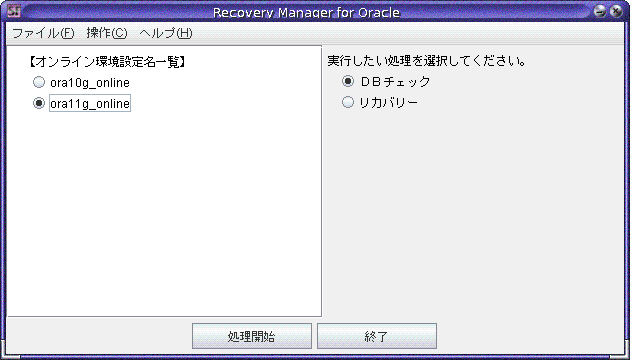
リカバリーを開始します
「リカバリー」ラジオボタンを選択して、「処理開始」ボタンをクリックします。
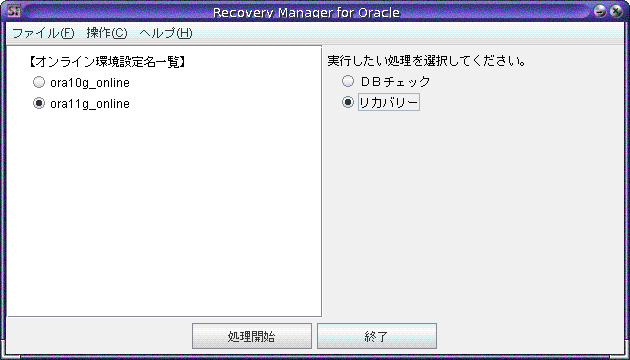
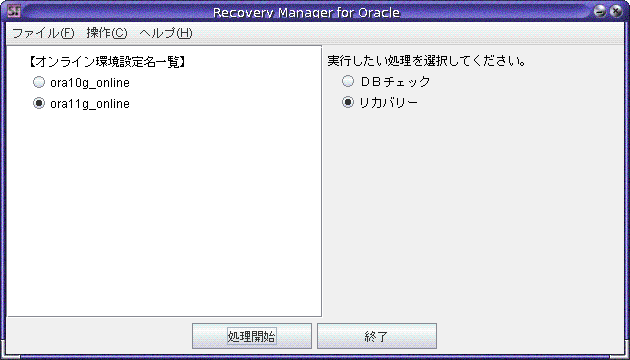
ポイント
「操作」メニューから「リカバリー」を選択して、リストア処理を開始することもできます。
リカバリー種別の「リストア」を選択します
リカバリー種別選択画面が表示されたら、リカバリー種別の「リストア」を選択します。
図5.10 リカバリー種別選択画面
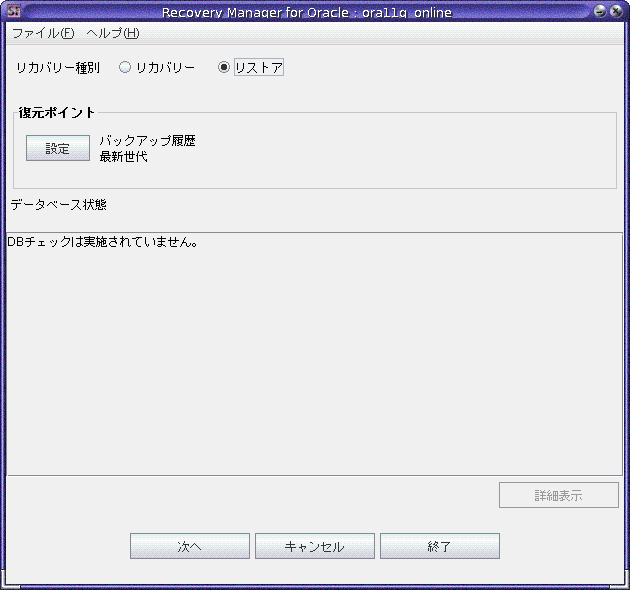
ポイント
DBチェック結果画面から続けてリカバリーを実行した場合は、リカバリー種別選択画面が表示されます。リカバリー種別選択画面の「データベース状態」に、DBチェック結果が表示されます。
復元ポイントを確認・設定します
復元ポイントは、デフォルトの設定値が、バックアップ履歴指定の最新世代になっています。
復元ポイントを変更する場合は、リカバリー種別選択画面の復元ポイント枠内の「設定」ボタンをクリックします。
復元ポイント設定画面が表示されますので、復元ポイントを指定して、「設定」ボタンをクリックしてください。リカバリー種別選択画面に戻り、設定した復元ポイント内容が画面に反映されます。
図5.11 復元ポイント設定画面
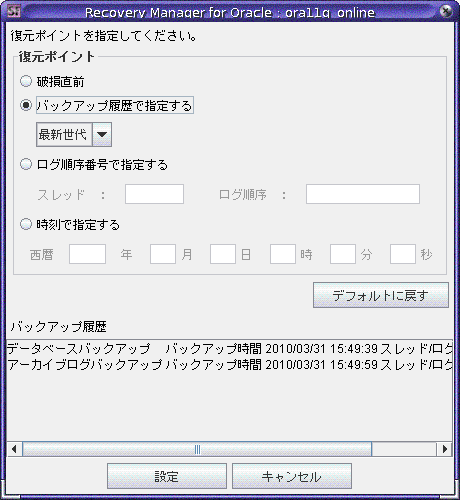
復元ポイント | 説明 |
破損直前 | すべてのログを適用し、破損直前までデータベースを復旧します。 |
バックアップ履歴で指定する | データベースの復旧地点を、オンラインバックアップ履歴の世代で指定します。 |
ログ順序番号で指定する | データベースの復旧地点を、スレッド番号とログ順序番号で指定します。 |
時刻で指定する | データベースの復旧地点を、時刻(年月日時分秒)で指定します。 |
参照
ログ順序番号については、「Oracle Database バックアップおよびリカバリ基礎」マニュアルを参照してください。
ポイント
復元ポイント設定画面の「バックアップ履歴」には、オンラインバックアップ(データベースバックアップ)とアーカイブログバックアップの履歴情報が表示されます。
リカバリー計画を作成します
リカバリー種別選択画面で、「次へ」ボタンをクリックすると、リカバリー計画が設定されます。
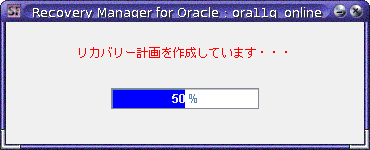
リカバリー計画の設定が完了すると、以下のメッセージが表示されますので、「了解」ボタンをクリックしてください。
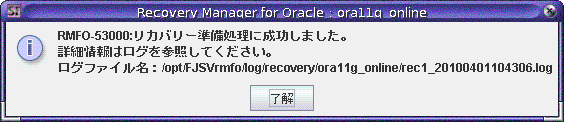
リカバリー計画確認画面が表示されますので、内容を確認してください。
図5.12 リカバリー計画確認画面
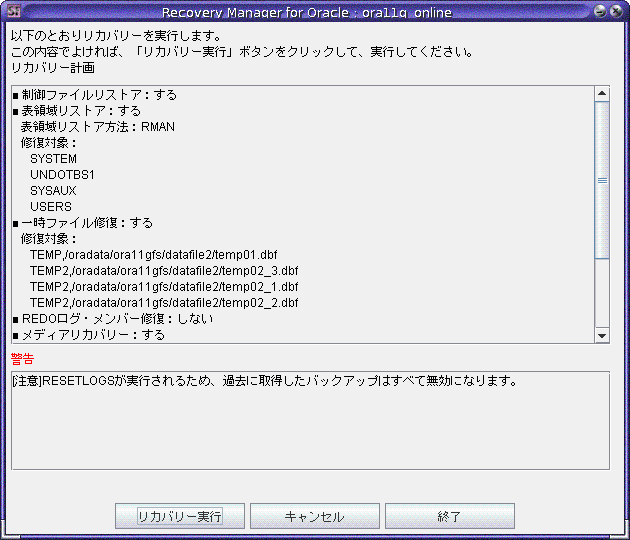
注意
リカバリー計画には、提示したリカバリー計画でリストアを実行するに当たっての注意事項や警告メッセージも表示されますので、必ず内容を確認・了承の上、リストアを続行してください。
リストアでは、リカバリー計画に「[注意]RESETLOGSが実行されるため、過去に取得したバックアップはすべて無効になります。」という警告メッセージが出力されます。RESETLOGSが実行されると、リストア時にREDOログがリセットされ、リストア実施前に取得したバックアップがすべて無効になるため、データベース復旧後、すぐにオンラインバックアップを取得する必要があります。
リストア処理を実行します
リカバリー計画確認画面の内容でリストアを実行してよければ、リカバリー計画確認画面の「リカバリー実行」ボタンをクリックしてください。
確認メッセージが表示されますので、「はい」ボタンをクリックしてください。
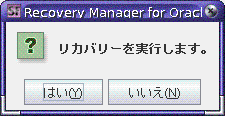
リストア処理が開始されます。
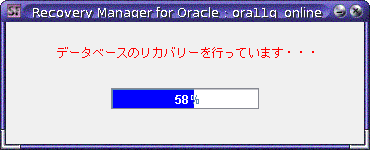
処理結果を確認します
リストアが正常終了すると、以下の処理終了メッセージが表示されます。処理終了メッセージについては、「付録B メッセージ」を参照してください。
実行ログを参照して、エラーが発生していないことを確認してください。実行ログについては、「第12章 実行ログ」を参照してください。
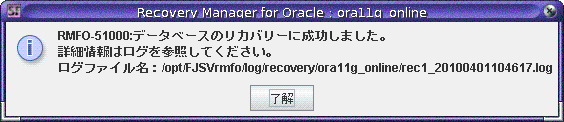
注意
リストア処理が異常終了した場合の対処については、「5.7 リカバリー異常終了時の対処について」を参照してください。
オンラインバックアップ
リストア処理中にデータベースのログがリセットされる(RESETLOGS)ため、リストア実行後は過去に取得したバックアップが無効になります。オンラインバックアップ画面を起動して、バックアップを再取得してください。
注意
データファイルバックアップ方法に「OPC」もしくは「QuickOPC」を指定している場合、リストア処理の物理コピーが完了していることを確認し、オンラインバックアップを実行してください。